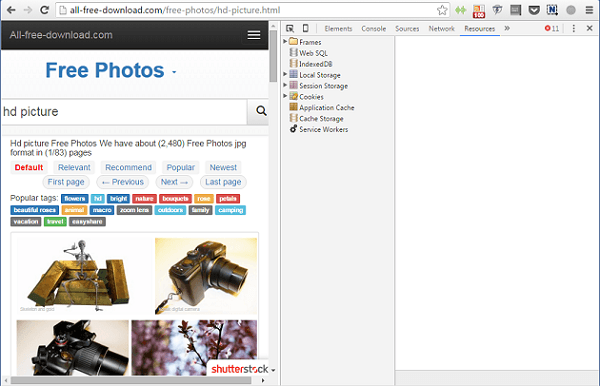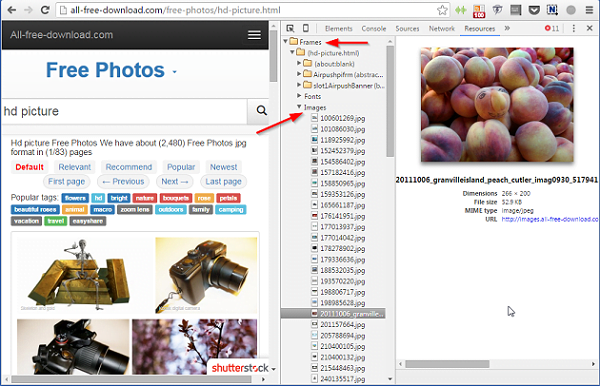
Internet está lleno de imágenes espectaculares. Durante la navegación, Muchas veces sucede que aunque encontremos una gran imagen, no podemos guardarla en nuestro ordenador, porque al hacer clic con el botón derecho del ratón sobre esa imagen no funcionará. Esto sucede porque el sitio web puede haber desactivado el botón derecho en sus páginas web. Una opción que tenemos, es utilizar una herramienta de captura de pantalla para capturar la imagen. Pero esto no es real, ya que la calidad ya no será la misma.
Si se enfrenta al mismo problema y utiliza Chrome browser , afortunadamente hay una solución para guardar una imagen en su ordenador Windows incluso cuando el clic derecho ha sido desactivado . Y lo bueno es que este truco funciona sin usar ninguna herramienta de terceros o extensión de navegador, pero requiere un poco de paciencia.
Guardar imágenes usando Chrome cuando el clic derecho está desactivado
He aquí cómo hacer que este simple truco funcione.
1. En primer lugar, vaya a la página web utilizando Chrome y haga clic con el botón derecho en el espacio vacío, y seleccione Inspect Option. También puede presionar Ctrl+Mayús+I con el teclado para acceder a Herramientas de desarrollo.
Usted vería algo como esto –
2. Ahora busca una pestaña llamada Resources. Si no lo encuentra, expanda las flechas » >>>» para verlo.
3. A continuación, expanda la carpeta Frames y busque la sección Imágenes . Haga clic en él para ampliarlo aún más.
Aquí podrás ver todas las imágenes de la página web que están siendo listadas. Ahora todo lo que tiene que hacer es buscar la imagen. Usted puede requerir un poco de paciencia aquí, si la página web tiene muchas imágenes. La imagen se muestra en el panel derecho, cuando la selecciona por nombre. Una vez que lo hayas encontrado, tu lóbulo estará listo.
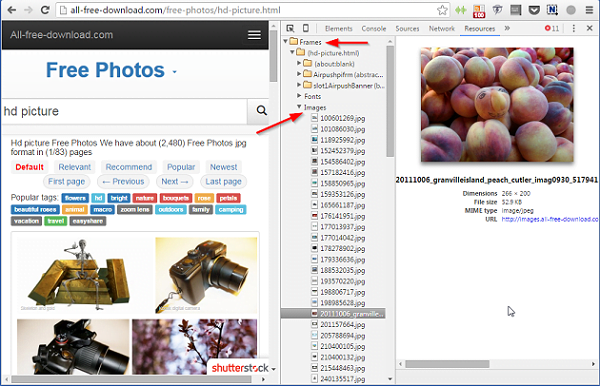
Ahora debe tener en cuenta que si la página web contiene la misma imagen en las dimensiones originales y una miniatura de la misma, es posible que tenga que comprobar las dimensiones presentes debajo de la imagen.
Después de confirmar esto, puede hacer clic en la URL de la imagen presente debajo de ella, para abrirla en una nueva pestaña. También puede hacer clic con el botón derecho en la imagen y seleccionar opciones como Copiar URL de imagen o Abrir imagen en una nueva pestaña para guardarla en su equipo.
Este sencillo truco de Google Chrome resulta útil muchas veces mientras navegas. El punto importante que debe tener en cuenta al usar este truco es el derecho de autor de la imagen. Si los propietarios de la imagen han desactivado la opción de hacer clic con el botón derecho del ratón con la intención de que no se pueda compartir, debe tener cuidado al compartirla en otro lugar. Así que recuerde respetar sus derechos de autor.
NOTA: En cuanto a Firefox se refiere, puedes hacerlo muy fácilmente dirigiéndote a Tools -> Page Info -> Media, donde podemos encontrar todas las imágenes pertenecientes a esa página web.
Ahora vea cómo habilitar el clic derecho en los sitios web que lo han desactivado.
Contenido Relacionado
[pt_view id=»1047b4eroy»]